Para asegurar que la IA del Traductor de Chrome funcione correctamente, sigue los pasos a continuación para habilitar la API de traducción e instalar los paquetes de idiomas requeridos:
Paso 1: Usa una conexión segura
Primero, asegúrate de que tu conexión sea segura; de lo contrario, la API de traducción no funcionará correctamente. Si estás usando un sitio no seguro (http://) o localhost:
- Por favor cambia a una conexión segura (HTTPS) o agrega esta URL a la lista de orígenes inseguros tratados como seguros visitando chrome://flags/#unsafely-treat-insecure-origin-as-secure. Haz clic en la URL para copiarla, luego abre una nueva ventana y pega esta URL para acceder a los ajustes.
Paso 2: Habilita la API de traducción
- Abre esta URL en una nueva pestaña de Chrome: chrome://flags/#translation-api.
- Establece la opción Experimental translation API en Habilitado.
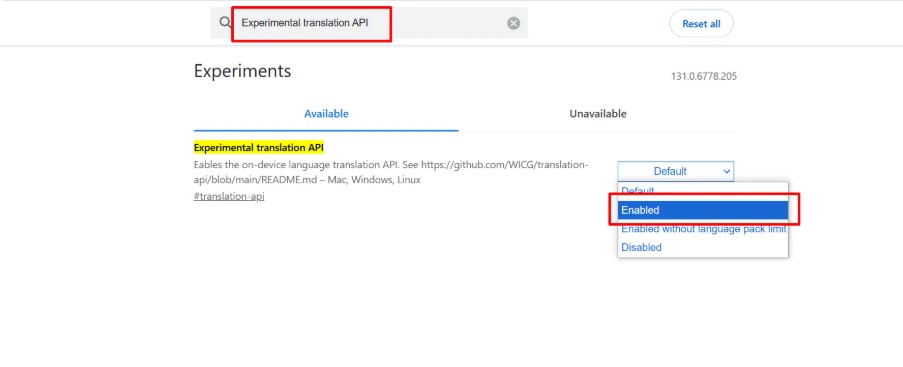
- Haz clic en Reiniciar Chrome para aplicar los cambios.
- El modelo de IA del Traductor ahora estará habilitado y listo para su uso.
En segundo lugar, para traducir entre inglés (en) e hindi (hi) o cualquier otro idioma compatible, los paquetes de idiomas alternativos deben ser instalados y compatibles. Para ver la lista de idiomas compatibles:
- Por favor visita chrome://on-device-translation-internals.
- Asegúrate de que tu navegador Chrome esté actualizado a la última versión para un rendimiento óptimo.
Paso 3: Instalar paquetes de idiomas
- Puedes instalar idiomas visitando el siguiente enlace: chrome://on-device-translation-internals.
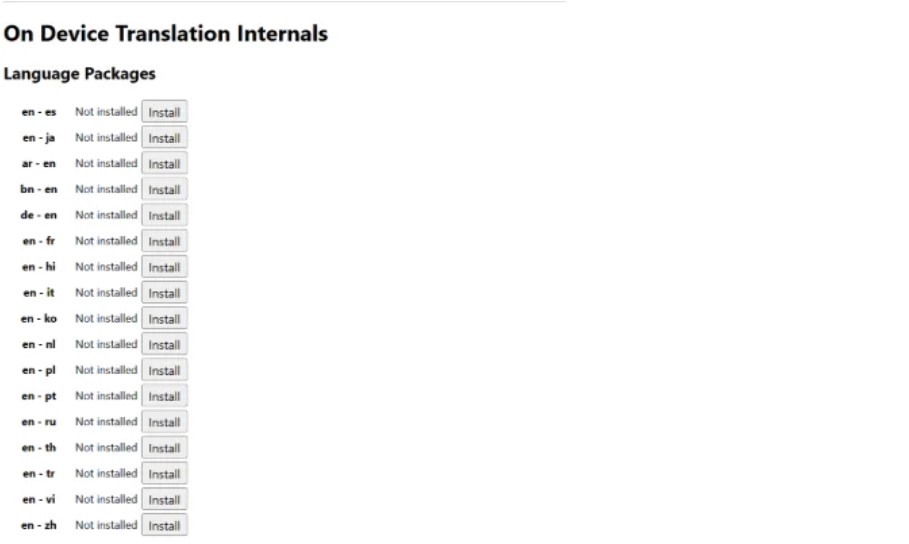
- Por favor, verifica si ambos idiomas, tanto el origen (
en) como el destino (hi), están disponibles en la lista de paquetes de idiomas. - Necesitas instalar ambos paquetes de idiomas para que la traducción funcione. Puedes buscar cada idioma por su código: en y hi. Después de instalar el paquete de idioma, recarga o reinicia tu navegador.
- Ahora, añadamos este idioma a los idiomas del sistema de tu navegador en la configuración de Chrome.
- Ve a Configuración > Idiomas > Añadir idiomas y añade हिंदी o inglés a tu lista de idiomas preferidos y recarga la página.